Top 7 mẹo hay để nâng cấp điện thoại iPhone 7 cũ của bạn
Apple đã tiến đến cấp độ cao cấp với siêu thiết bị iPhone XS hay iPhone XS Max. Thế nhưng với iPhone 7 cũ, nó không bao giờ bị gọi là sản phẩm cũ bởi vì Apple luôn mang đến những bản cập nhật tính năng mới vô cùng thú vị và thông dụng cho người dùng. Dưới đây là tổng hợp 7 thủ thuật hay mẹo hay giúp iPhone 7 tuy “Cũ” như “Mới”.
Top 7 thủ thuật hay trên iPhone 7 cũ nhưng không bao giờ lỗi thời
1. Vừa cắm sạc vừa nghe nhạc

Bạn đã cắm tai nghe vào đầu nối Lightning và hiển thị phần trăm pin trên màn hình đếm tốc độ sạc dung lượng. Nếu cặp tai nghe Bluetooth của thiết bị iPhone 7 không được kết nối, thì bạn sẽ phải văng ra khỏi chương trình nhạc. Belkin có bộ chuyển đổi kết nối Lightning kép đang hoạt động, một để sạc và một cho chương trình âm thanh, iPhone 7 có Lightning Dock (của Apple) tương thích với cổng tai nghe 3,5 mm được tích hợp trong đế.
Tham khảo iPhone 15 512 giá tốt bất ngờ với nhiều ưu đãi hấp dẫn!
2. 3D Touch cực kỳ hữu ích
3D Touch đã được cải thiện nâng cấp hơn trước kể từ thế hệ iOS 10 cùng các tính năng mới và nó cũng hoạt động trên iPhone 6S và 6S Plus. Có rất nhiều điều cần thao tác nhanh và các thông tin mới cập nhật sẽ được phát hiện ngay, vì vậy lời khuyên tốt nhất là nhấn mạnh vào các biểu tượng ứng dụng hoặc thông báo để xem điều gì sẽ xảy ra.
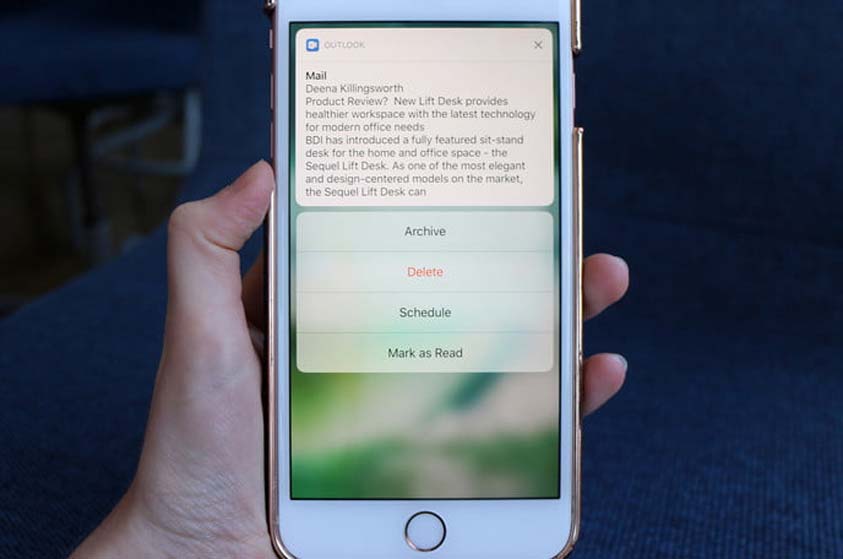
Đặc tính của 3D Touch:
Nhấn mạnh vào biểu tượng Tin nhắn và bạn có thể truy cập nhanh vào tin nhắn mới hoặc lối tắt đến danh bạ thường được sử dụng nhất.
Nhấn mạnh vào biểu tượng ứng dụng Instagram và có quyền truy cập nhanh vào bài đăng mới, tìm kiếm hoặc tra hoạt động của bạn.
Khi điện thoại bị khóa, nhấn mạnh vào bất kỳ thông báo nào để xem các điều khiển bổ sung. Ví dụ, thật dễ dàng để trả lời iMessages mà không cần mở khóa điện thoại của bạn.
3. Mở khóa cực nhanh bằng Touch ID
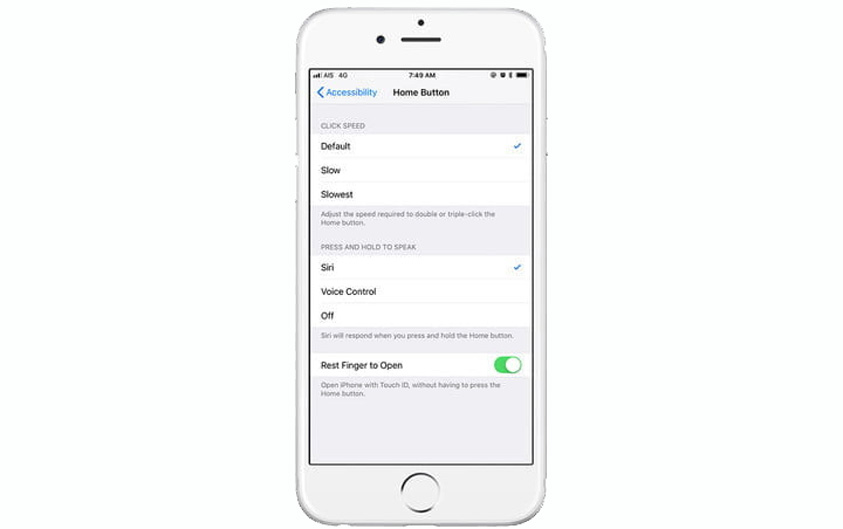
Apple gọi Touch ID là cảm biến vân tay dành cho thiết bị iPhone và nó có thể được sử dụng theo hai cách khác nhau để mở khóa điện thoại của bạn, hoặc bấm toàn bộ hoặc chạm nhẹ. Đây cũng là một tùy chọn trên phạm vi iPhone 6S và có khả năng tùy chọn mặc định với lựa chọn trước đó của bạn. Đây là cách thay đổi nó.
Chuyển đến Cài đặt >> Chung >> Trợ năng , sau đó tìm tùy chọn Nút Home . Tại đây, bật công tắc được đánh dấu Rest Finger để mở .
Khi công tắc được chuyển sang Bật, không cần nhấn nút để mở khóa điện thoại khi màn hình khóa được kích hoạt. Với nó Tắt, nó vẫn cần một báo chí.
4. Khóa ống kính máy ảnh

Đây là điều mà chỉ có thiết bị iPhone 7 Plus mới có thể tận hưởng nó, vì một yêu cầu camera kép ở mặt sau của thiết bị. Đi tới Cài đặt >> Máy ảnh >> Quay video và bật tùy chọn Khóa Camera trên. Điều này sẽ giúp bạn không chuyển đổi giữa hai ống kính ở mặt sau trong khi quay video, cũng như ngăn chặn mọi hiện tượng nhấp nháy có thể xảy ra khi chuyển đổi.
5. Gửi tin nhắn vô hình trong iMessenger
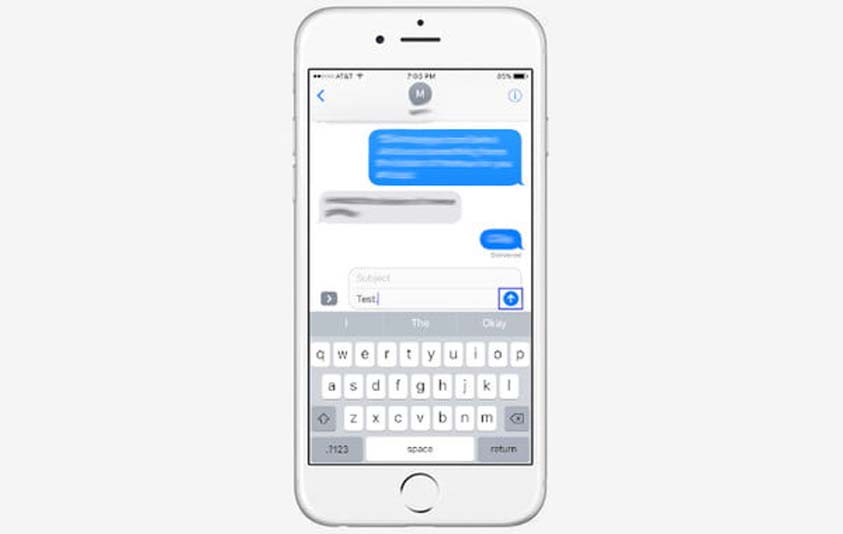
Apple đã thêm những cách thức chat chít thú vị hơn trên iPhone, mục đích chính là để mọi người có những giây phút trao đổi thông tin vui vẻ hơn. Một bổ sung đặc biệt là khả năng ẩn tin nhắn để nó không bị tiết lộ cho đến khi người nhận chạm hoặc chà vào nó. Để sử dụng các tin nhắn ẩn này, trước tiên hãy nhập nội dung bạn muốn nói hoặc đính kèm hình ảnh hoặc video, sau đó nhấn xuống mũi tên lên màu xanh để hiển thị hiệu ứng của bạn. Bạn muốn một trong đó nói mực vô hình, hãy nhấn vào nó để thêm hiệu ứng mới trông giống như tĩnh hoặc lấp lánh.
6. Sử dụng bàn phím iOS làm bàn di chuột
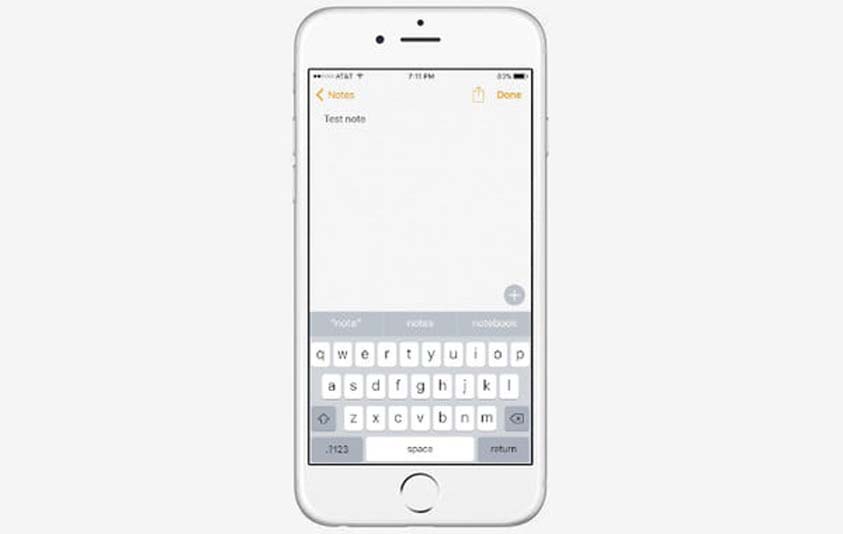
Điều này sẽ dễ dàng hơn nếu bạn muốn tìm cách để chỉnh sửa lỗi chính tả trong khi gõ văn bản trên thiết bị điện thoại iPhone cũ 7. Trong bất kỳ ứng dụng nào kể cả trên web khi sử dụng đến bàn phím iOS, nhấn xuống bàn phím và nó sẽ trở nên trống. Không nhấc ngón tay của bạn, di chuyển nó xung quanh màn hình cảm ứng để tự do di chuyển con trỏ trên màn hình thiết bị. Khi di chuyển qua một từ, nhấn xuống để tô sáng từ đó hoặc nhấn hai lần để tô sáng toàn bộ lựa chọn của đoạn văn bản.
7. Hiệu ứng ảnh sống
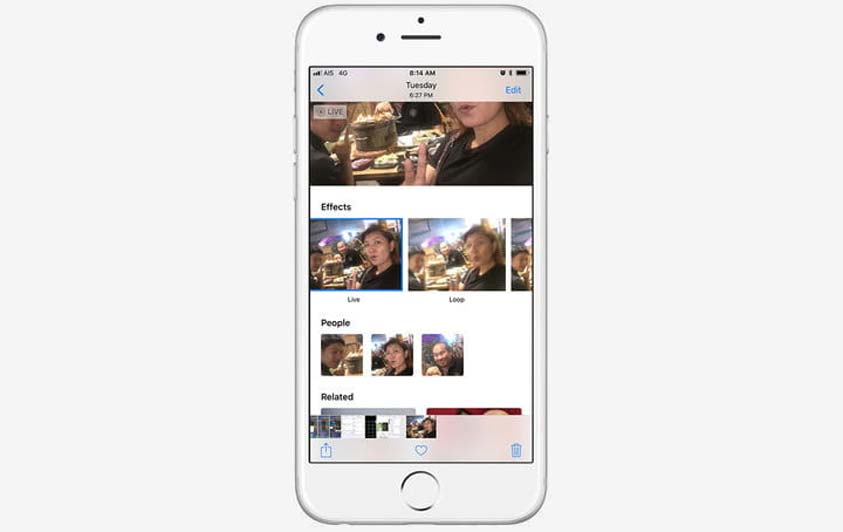
Live Photos có rất nhiều hiệu ứng khác nhau thế nên bạn hãy tận hưởng nó? Sau khi bạn chụp ảnh trực tiếp, chạm vào một bức ảnh bất kỳ ở lần để xem và sau đó vuốt ảnh lên để hiển thị các hiệu ứng thú vị khác. Bạn có thể chọn từ vòng lặp, nảy hoặc phơi sáng lâu hơn để có được các bức ảnh ưng ý nhất.
Xem thêm: Kiểm tra iPhone 7 cũ với thao tác cực kì đơn giản
- Tham khảo ngay iPhone XS Max cũ chính hãng tại TP.HCM






















